
このチュートリアルでは、CentOS 8にMonitorixをインストールする方法を紹介します。知らなかった方のために、Monitorixは無料のオープンソースの軽量システム監視ツールです。可能な限り多くのサービスとシステムリソースを監視します。本番のUNIX/Linuxサーバーで使用するために作成されていますが、シンプルでサイズが小さいため、組み込みデバイスでも使用できます。
この記事は、少なくともLinuxの基本的な知識があり、シェルの使用方法を知っていること、そして最も重要なこととして、サイトを独自のVPSでホストしていることを前提としています。インストールは非常に簡単で、ルートアカウントで実行されていますが、そうでない場合は、'sudoを追加する必要があります。 ルート権限を取得するコマンドに‘。 CentOS8にMonitorixシステム監視ツールを段階的にインストールする方法を紹介します。
前提条件
- 次のオペレーティングシステムのいずれかを実行しているサーバー:CentOS8。
- 潜在的な問題を防ぐために、OSの新規インストールを使用することをお勧めします。
- サーバーへのSSHアクセス(またはデスクトップを使用している場合はターミナルを開く)
non-root sudo userまたはroot userへのアクセス 。non-root sudo userとして行動することをお勧めします ただし、ルートとして機能するときに注意しないと、システムに害を及ぼす可能性があります。
CentOS8にMonitorixをインストールする
ステップ1.まず、システムが最新であることを確認することから始めましょう。
sudo clean all sudo dnf update
ステップ2.CentOS8にMonitorixをインストールします。
これで、次のコマンドを使用してMonitorixパッケージをインストールできます。
sudo dnf install monitorix perl-CGI perl-HTTP-Server-Simple perl-rrdtool perl-Config-General perl-LWP-Protocol-https perl-LWP-Protocol-http10
次を実行して、インストールされているMonitorixのバージョンを確認できます:
$ monitorix -v Monitorix version 3.12.0 (29-Nov-2020)
正常にインストールされたら、Monitorixサービスをシステムの起動に追加し、次のコマンドでサービスを開始します。
sudo systemctl start monitorx.service sudo systemctl enable monitorx.service
手順3.Monitorixを構成します。
Monitorixは単一のプレーンテキスト構成ファイル/etc/monitorix/monitorix.confで構成されます 。 Monitorixを使用する前に、構成ファイルにいくつかの変更を加える必要があります。構成ファイルに変更を加える前に、ファイルのバックアップを取ることをお勧めします。次のコマンドを実行して、ファイルのバックアップを取ります。
cp /etc/monitorix/monitorix.conf /etc/monitorix/monitorix.conf.backup
ここで、編集のためにMonitorix構成ファイルを開きます:
nano /etc/monitorix/monitorix.conf
構成ファイルで、環境に応じて設定を置き換えます:
# line 6: change to any title you like
title = Monitorix# line 7: change to your hostname
hostname = mon.idroot.us# line 8: background color of admin site
theme_color = white# line 12: change network units to bps (default is Bytes per/sec)# デフォルトは Bytes per/sec
netstats_in_bps = y# 28-43: change if you need
<httpd_builtin>
enabled = y
host =
port = 8080
user = nobody
group = nobody
log_file = /var/log/monitorix-httpd
# if enable permission for admin site, add settings hosts_deny = all hosts_allow = 10.0.0.0/24 autocheck_responsiveness = y
<auth> # if enable Basic auth, turn to [y] enabled = n
msg = Monitorix: Restricted access
htpasswd = /var/lib/monitorix/htpasswd
</auth>
</httpd_builtin># line 76: set kind of graphs you'd like to monitor
# Graphs (de)activation
# -----------------------------------------------------------------------------
<graph_enable>
system = y
kern = y
proc = y
hptemp = n
lmsens = n
gensens = n
ipmi = n
ambsens = n
nvidia = n
disk = n
.....
..... 構成に問題がなければ、Monitorixサービスを再起動します。
sudo systemctl restart monitorix
手順4.ファイアウォールを構成します。
ファイアウォールを使用している場合は、ポート8080を開いて、以下のコマンドを使用してアクセスを有効にしてください。
sudo firewall-cmd --add-port=8080/tcp --permanent sudo firewall-cmd --reload
ステップ5.CentOS8でMonitorixにアクセスする。
MonitorixはデフォルトでHTTPポート8080で使用できます。お気に入りのブラウザを開き、http://mon.idroot.us:8080/monitorix またはhttp://server-ip-address:8080/monitorix グラフを選択し、[OK]をクリックしてグラフを表示します。
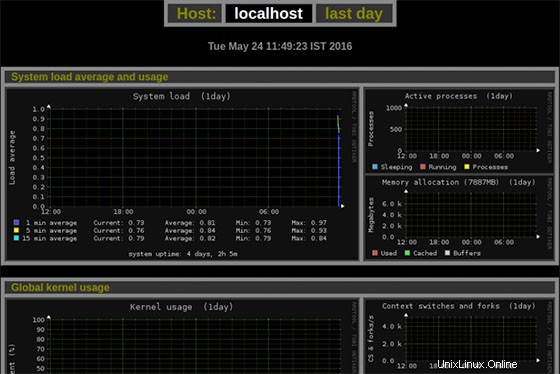
おめでとうございます!Monitorixが正常にインストールされました。CentOS8システムにMonitorixネットワーク監視ツールをインストールするためにこのチュートリアルを使用していただきありがとうございます。追加のヘルプまたは有用な情報については、公式のMonitorixを確認することをお勧めします。ウェブサイト。